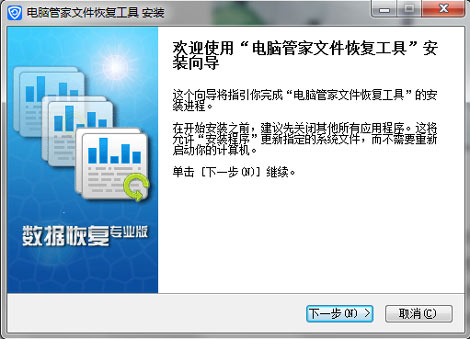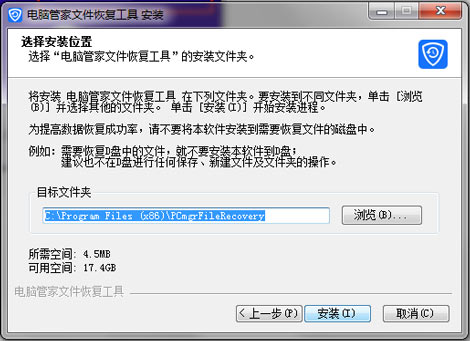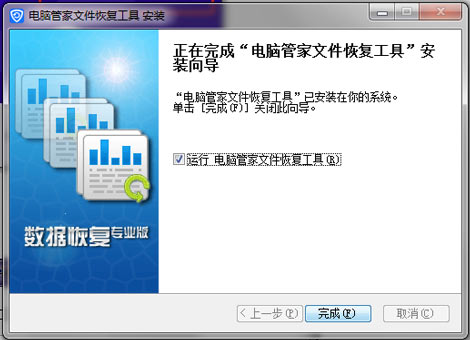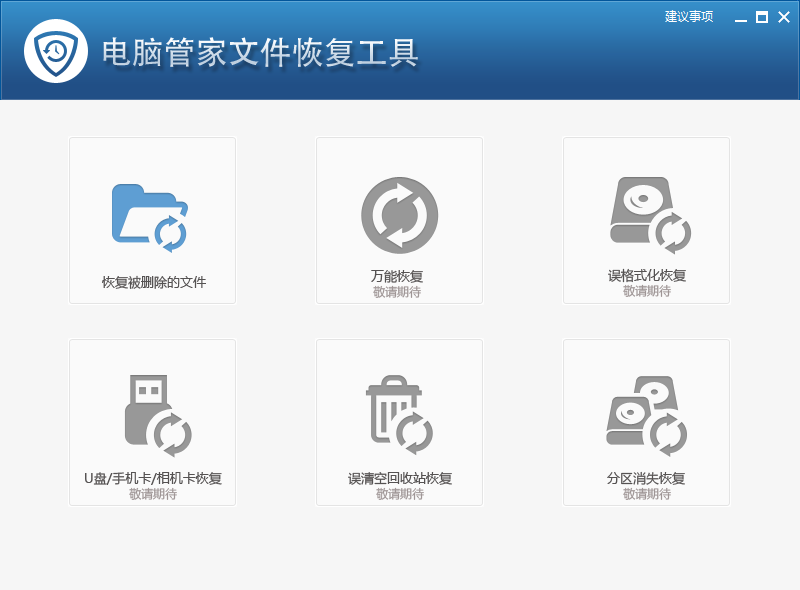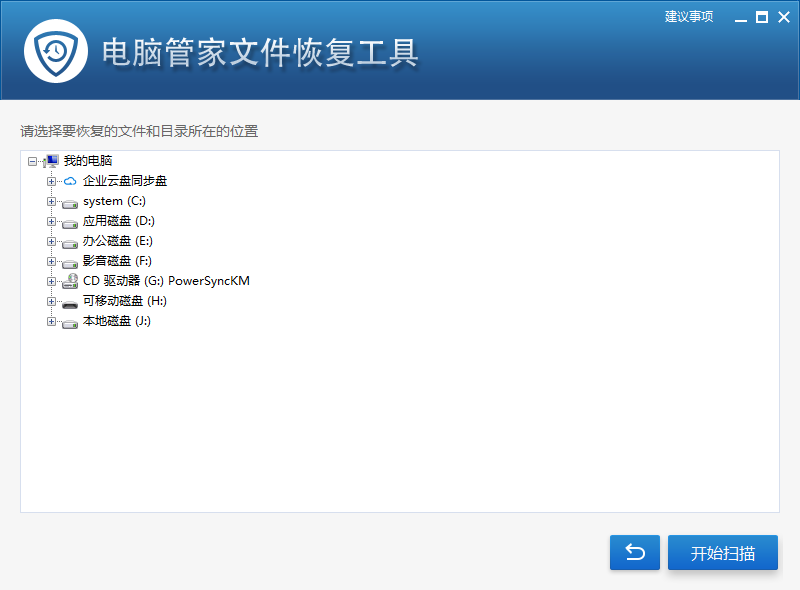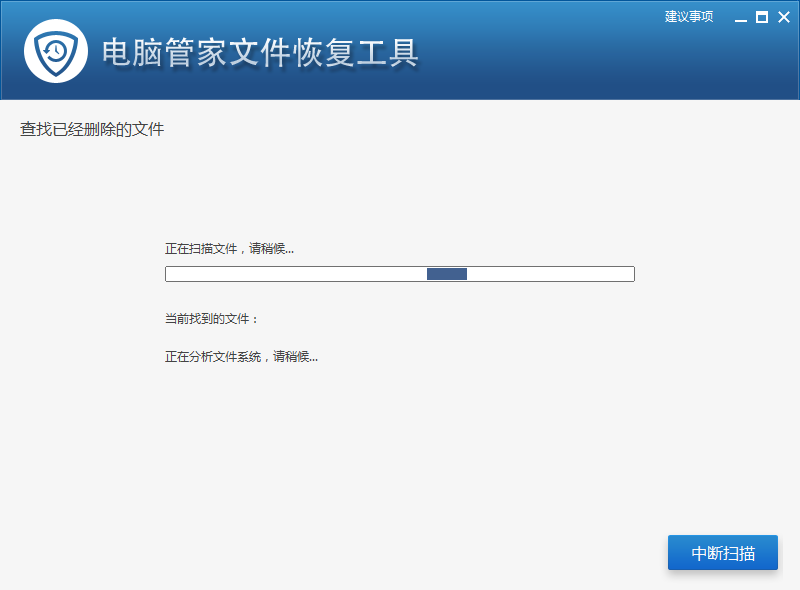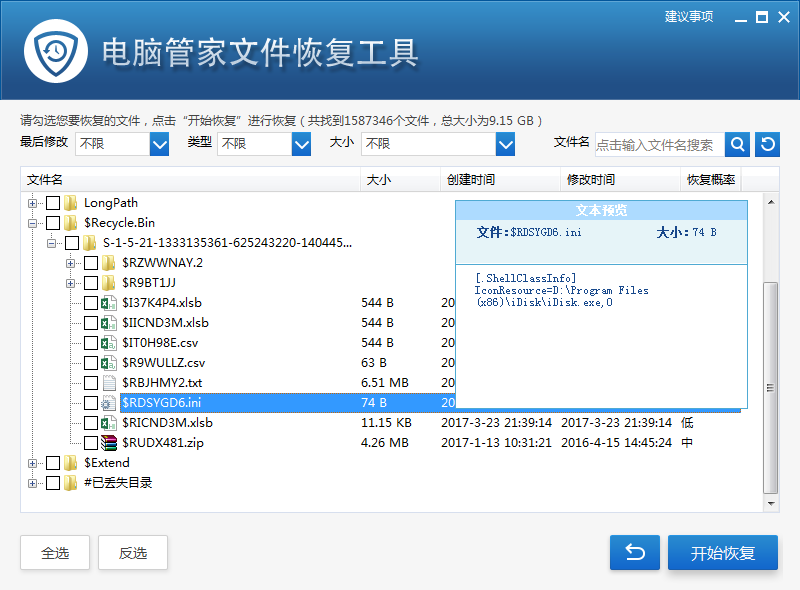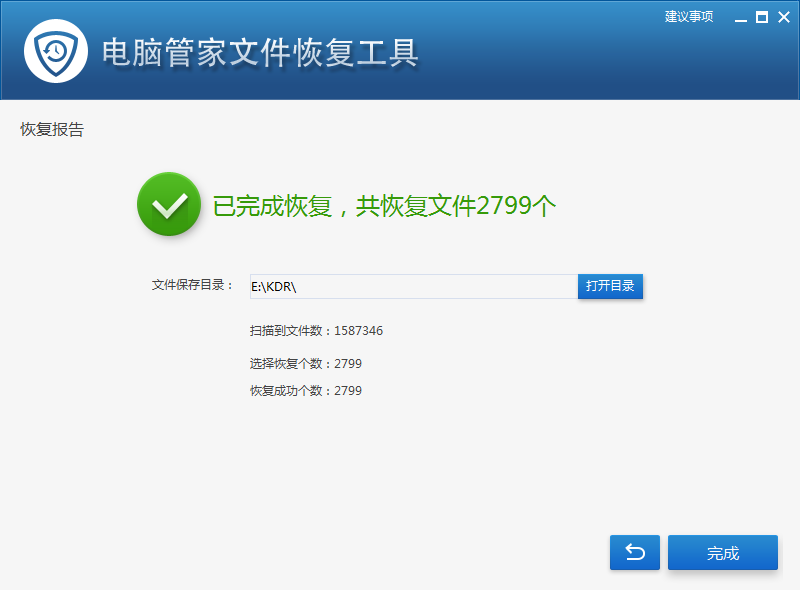什么是管家急救盘?
管家急救盘是可以装在U盘上的包含急救箱功能的Win PE系统,在用户电脑原系统被感染病毒无法启动时,可以使用管家急救盘对原系统进行查杀急救。
什么时候需要使用急救盘?
当用户电脑由于感染病毒而无法正常启动的时候,可以尝试使用急救盘进行查杀修复。常见的场景如: 电脑由于感染病毒无法正常开机、电脑管家无法正常使用、浏览器主页被修改且使用管家工具箱-浏览器保护仍无法更改
若本机电脑出现问题无法制作,可使用其他没有问题的电脑进行急救盘制作,再根据使用指南让U盘插到中毒电脑进行使用。
急救盘使用指南
步骤一 急救盘制作:
1.下载工具:将急救盘制作工具下载到电脑中,将下载的压缩包解压到一个文件夹点击下载>>
2.U盘准备:准备一个U盘,需提前对U盘中资料进行备份,制作过程将格式化U盘;
3.急救盘制作:双击运行文件夹中的AidBoxPkg.exe,插入已备份好的U盘,点击开始制作,稍等几分钟即制作完成,制作过程请尽量保证网络连接

步骤二 开机时选择U盘启动电脑
将制作成急救盘的U盘连入需要进行急救的电脑,重启该需要急救的电脑,在开机时将启动设备设置为U盘启动。
U盘启动设置方法如下:
1.电脑开机时长按“开机选项快捷键”,进入启动方式选择界面。
注:不同电脑品牌的“开机选项快捷键”是不同的,大多数为F12,详情可见下表

2.进入启动方式选择界面后,选择USB启动方式,即可启动进入U盘中的windows PE系统

USB启动方式示意图如上图,显示内容与实际U盘名称相关,选择USB与Legacy相关关键词的启动即可
(设置U盘启动后如无法成功进入Win PE系统,可能与系统Bios设置有关,可尝试更改Bios设置,详细方法见第四部分——Bios设置指南)
步骤三 进入系统后使用管家急救箱(Windows PE版)

点击快速急救开始急救过程,急救过程发现的病毒将会自动清除。
急救过程请尽量保持网络连接,尽量连接有线网络或稳定的无线网络,无网络情况云查杀能力将减弱。

急救完成后,拔掉U盘,点击桌面图标,直接重启电脑即可进入原系统。
四、Bios设置指南
设置U盘启动后如无法成功进入Win PE系统,可能与系统Bios设置有关,可尝试更改Bios设置
详细设置方法如下:
1.开机时根据屏幕提示进入设置,不同电脑厂商快捷键各不相同,具体方法请参阅启动时的屏幕提示或是主板使用手册。
下面以联想电脑为例进行说明


首先根据指引按键盘上的相应按键进入bios设置
检查在BOOT或Secure选项卡上,把安全启动[Secure BOOT]或快速启动[Fast BOOT],改为[Disable]。



根据下方指引修改后按键保存并退出